Como melhorar a produtividade com o Excel?
Mesmo com a evolução constante da tecnologia e de inúmeras ferramentas de trabalho, o Microsoft Excel está presente no ambiente corporativo há quase quatro décadas. Mas o que faz com que ele seja um dos recursos mais utilizados por profissionais de diferentes áreas?
Afinal, que atire a primeira pedra quem nunca usou o programa, seja para criar ou para consultar um arquivo. É ou não é verdade? Por isso, não basta só saber o que é o Excel sem compreender por que ele é um aliado poderoso. Entre seus principais atributos, estão:
- Organizar dados em tabelas;
- Criar gráficos;
- Fazer cálculos matemáticos;
- Banco de dados;
- E uma lista extensa que compreende 68 funcionalidades!
Ou seja, trata-se de um recurso bem completo — com automatizações que facilitam o dia a dia — e versátil. Mesmo pertencendo ao sistema operacional Microsoft Windows, o Office 365 possui planos que incluem versões compatíveis com o Mac. O programa também funciona em dispositivos móveis (como Windows Phone, iOS e Android).
A função do Microsoft Excel é, portanto, otimizar o trabalho, organizar a gestão e colaborar com a visão estratégica nas tomadas de decisão. E se você quer saber como utilizá-lo da melhor forma, está no lugar certo!
Aproveite dicas excelentes e aumente a performance da sua empresa com o programa!
Microsoft Excel: 5 dicas para melhorar a produtividade
Preparamos algumas sugestões para que você saiba como melhorar o desempenho no Excel. São algumas práticas para elevar o nível das suas análises e torná-las ainda mais eficientes! Confira nos tópicos a seguir.
1. Use tabelas dinâmicas
Se você precisa classificar dados ou apresentar um relatório, as tabelas dinâmicas representam um modo rápido e bem visual para cumprir essa tarefa. Para fazer isso, basta:
- Selecionar uma célula que contenha dados a serem analisados;
- Acessar a guia “Inserir”;
- Clicar em “Tabela Dinâmica”.
O Excel vai disponibilizar modelos de linha, pizza, coluna, entre outros. Escolha a opção que se enquadra melhor à sua necessidade, e pronto!
2. Utilize o preenchimento automático
Você sabia que pode agilizar a digitação com o preenchimento automático? Essa é uma dica que também ajuda a reduzir possíveis erros na entrada de dados.
É só selecionar uma célula, clicar no canto inferior direito dela e arrastar o cursor na direção que você quiser. Recorra a essa facilidade quando você tiver que aplicar a mesma formatação e cores às células, ou ainda quando houver valores iguais a serem preenchidos.
Esse truque também serve para sequências lógicas, como na ilustração a seguir:
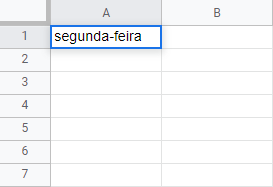
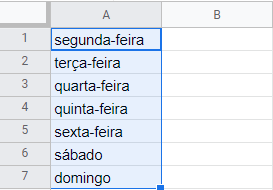
3. Aplique a formatação condicional
A formatação condicional no Excel serve para destacar com cores diferentes padrões identificados, principalmente quando você lida com um grande volume de dados.
Basta selecionar todo o espaço que deverá ser analisado e depois clicar no ícone de “Formatação Condicional” no menu de topo. O programa irá apresentar uma lista de regras possíveis e você poderá escolher a condição desejada.
4. Conheça os atalhos
Você sabia que o Microsoft Excel possui uma média de 150 atalhos? É claro que você não precisa decorar todos de uma só vez, mas o uso constante do programa vai fazer com que isso ocorra naturalmente ao longo do tempo.
Para conhecer alguns dos mais relevantes, continue a leitura! Vamos voltar a esse assunto em um tópico mais adiante.
5. Use gráficos em cascata
Se você sabe como fazer gráficos no Excel e utiliza esse recurso com frequência, preste atenção nesta dica! Os gráficos em cascata (também chamados de gráficos de ponte) mostram variações de dados ao longo do tempo, e ajudam a visualização de totais parciais.
Para aplicá-lo, faça o seguinte:
- Selecione o conjunto de dados;
- Clique no menu “Inserir”;
- depois, em “Gráficos Recomendados”;
- Em “Todos os Gráficos”, escolha “Cascata”.
Veja o exemplo abaixo:
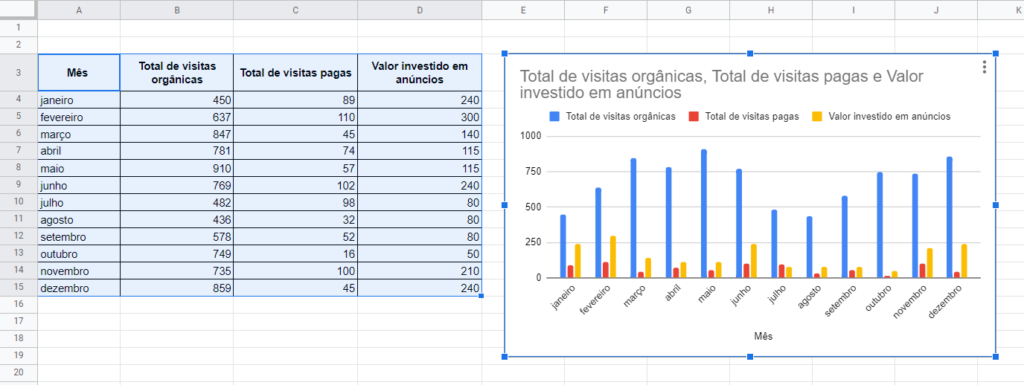
A visualização fica muito melhor e colabora com análises comparativas, não é mesmo? E podemos avançar ainda mais em alguns macetes para elevarmos o desempenho com o Excel.
Use todo o potencial do Excel ao seu favor
Vamos a mais dicas para saber como fazer uma performance no Excel de dar inveja? Então, confira algumas recomendações para obter mais velocidade durante o uso da ferramenta.
Dicas de atalhos
Para otimizar a produtividade, aposte nas combinações de teclas e economize seu tempo com atalhos! Alguns deles são:
- Ctrl+1 – Abre a caixa de formatação de células;
- Ctrl+Home / Ctrl+End – Leva a seleção da célula para o início ou final da planilha;
- Ctrl+Setas – Move a seleção da célula para o extremo da direção do conteúdo;
- Ctrl+L – Localiza conteúdo nas células;
- Ctrl+(menos) – Exclui célula/coluna/linha;
- Ctrl+(mais) – Adiciona célula/coluna/linha;
- Shift+Barra de espaço – Seleciona a linha toda;
- Ctrl+Barra de espaço – Seleciona a coluna toda;
- Shift+F3 – Inserir uma função.
Conforme já falamos anteriormente, há muitos atalhos no Excel, e você vai conseguir memorizá-los com a prática e a frequência de acesso!
Dicas de fórmulas
Com conhecimento sobre algumas fórmulas do Microsoft Excel, você certamente fará um uso mais produtivo da ferramenta. Digite-as no campo de preenchimento que aparece logo acima da planilha ou diretamente em uma célula, conforme as demonstrações abaixo.
- “=SOMA(intervalo de células)”:
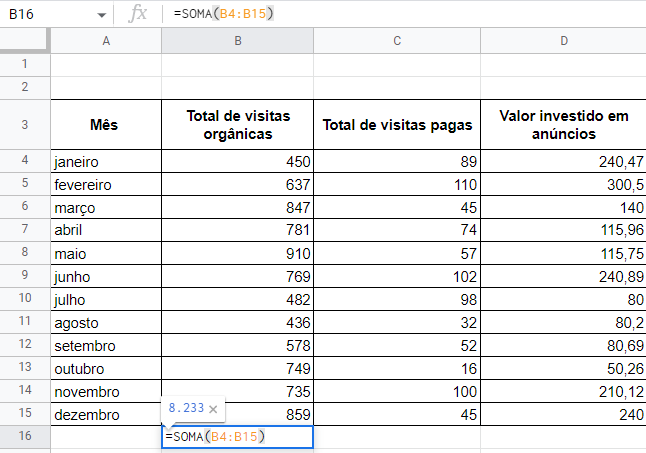
- “=MÉDIA(intervalo)”:
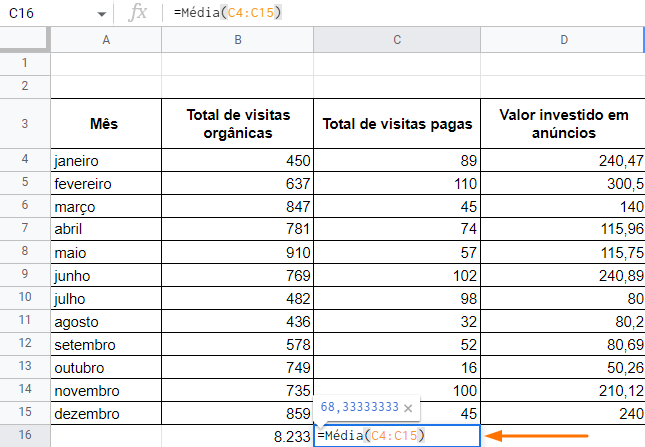
- “=ARRED(célula; número de dígitos)”:
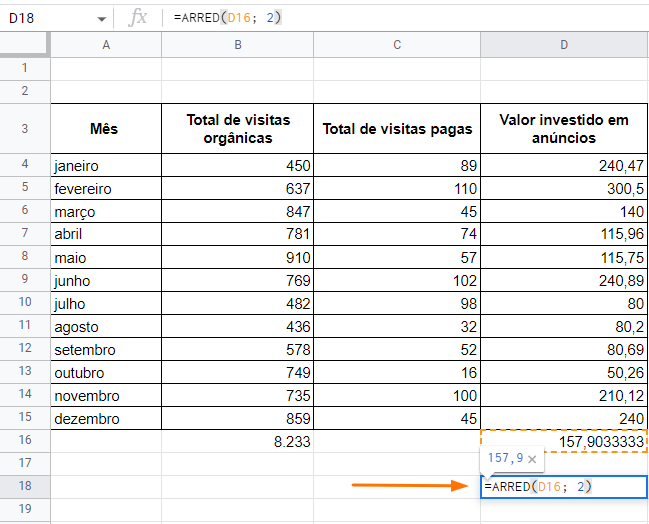
Os exemplos acima são apenas alguns dos que você pode aplicar. Existem outras fórmulas que você pode buscar de acordo com os objetivos das suas análises.
Dica de copie e cole
O famoso “Ctrl+C” e “Ctrl+V” também é válido para o programa, e o mais legal é que esse artifício cumpre a função de replicar junto as fórmulas das células selecionadas. O mesmo vale para tabelas inteiras, o que facilita muito o trabalho!
(h3) Dica de pincel de formatação
É possível copiar e colar apenas as configurações que você fez em uma ou mais células. Com o pincel de formatação, você não precisa gastar tempo novamente para repetir as fórmulas, cores se tiver que replicar as mesmas opções feitas anteriormente.
Com tudo o que mostramos até aqui, fica evidente o quanto seu empreendimento tem a ganhar com o uso do Microsoft Excel. Só poderia ficar melhor se você conseguisse modelos prontos de planilha, certo? Bom, veja o que preparamos para você na sequência!
Conheça alguns materiais da UOL Meu Negócio no Excel
Vamos colocar a mão na massa com modelos gratuitos de planilha? Olha só o que você pode encontrar por aqui:
- Planilha de controle de estoque;
- Planilha de fluxo de caixa;
- Planilha para Demonstração do Resultado do Exercício (DRE).
Agora, sabendo de tudo que o Microsoft Excel tem a oferecer, que tal rodar planilhas com muito mais eficiência? Conheça os planos do Pacote Office 365 e contrate a melhor opção para sua empresa!
